Jsem si vědom toho, že způsob, jak změnit obrázek uživatele, je vytvořit soubor .face na /home… Jde o to, že to funguje pouze tehdy, když kontrolujete uživatele a skupiny v systémovém adresáři… Když je čas se přihlásit, nic se nezobrazí, ale výchozí ikona „bez tváře“… Proč tomu tak je?
Používám Xubuntu 11.04
Přijatá odpověď:
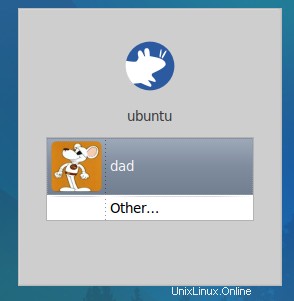
*Pro Xubuntu 14.04:Obrázek musí být tak vysoký jako široký :200×200 např.
Otevřete terminál (CTRL-ATL-T) a zkopírujte jej do ~/.face
Restartujte, abyste viděli, zda je vše v pořádku?
Pro verze Xubuntu před 11.10
Vytvořte jpg (JPEG) 96×96 a přejmenujte jej na ~/.face .
Pro Xubuntu verze 11.10 a vyšší
Vytvořte 96×72 png (PNG) a přejmenujte jej na ~/.face .
Chcete-li vidět své mistrovské dílo, odhlaste se.
jak na to
Editor obrázků vestavěný v Xubuntu je Gimp.
Načtěte obrázek do Gimpu a ořízněte obrázek na přibližně 96×96 nebo 96×72 pixelů v závislosti na vaší verzi xubuntu, jak je popsáno výše.
Poté svůj obrázek dolaďte pomocí Obrázek – Změnit velikost obrázku…
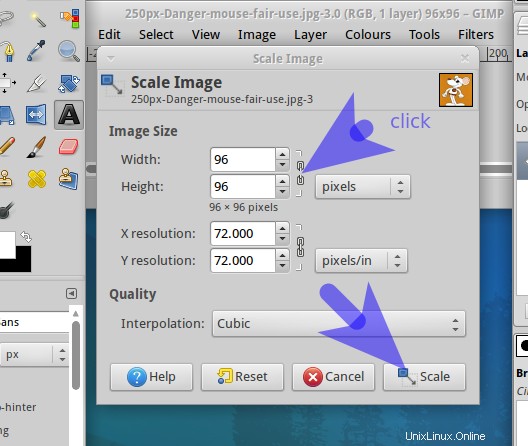
Přerušte odkaz měřítka podle obrázku a zadejte velikost v pixelech 96 x 96 nebo 96 x 72 podle potřeby. Dokončete měřítko kliknutím na Měřítko tlačítko
Uložte soubor. V případě potřeby uložte při ukládání typ souboru (jpg nebo png).